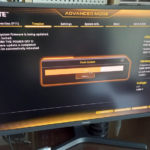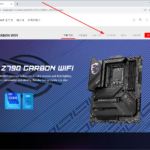마우스 / 게이밍 마우스 선택 기준
게이밍 마우스는 게임 성능과 경험을 크게 좌우하는 중요한 장비입니다. 다양한 기능과 사양을 갖춘 게이밍 마우스 중에서 자신의 스타일과 필요에 맞는 제품을 선택하는 것이 중요합니다. 이 포스팅에서는 게이밍 마우스 선택 시 고려해야 할 주요 기준에 대해 자세히 알아보겠습니다.
DPI (Dots Per Inch)
DPI는 마우스의 감도를 나타내는 지표로, 높을수록 커서가 더 빠르게 움직입니다. 게임 유형에 따라 적절한 DPI 설정이 다릅니다.
- 고해상도 게임 : 높은 DPI(1600 이상)가 유리합니다.
- 정밀한 조준이 필요한 게임 : 낮은 DPI(400-800)가 더 적합합니다.
- 조정 가능한 DPI : 다양한 게임과 상황에 맞게 DPI를 조절할 수 있는 마우스를 선택하세요.
센서 유형
마우스 센서는 광학 센서와 레이저 센서로 나뉩니다.
- 광학 센서 : 대부분의 표면에서 안정적으로 작동하며, 가격이 상대적으로 저렴합니다.
- 레이저 센서 : 고해상도와 다양한 표면에서 정확한 감지를 제공합니다. 다만 특정 표면에서 과민 반응을 보일 수 있습니다.
폴링 레이트 (Polling Rate)
폴링 레이트는 마우스가 컴퓨터에 위치 정보를 보고하는 빈도입니다. 높은 폴링 레이트는 더 빠르고 정확한 반응을 제공합니다.
- 1000Hz : 대부분의 게이밍 마우스에서 표준으로 사용됩니다. 매우 빠른 반응 속도를 제공합니다.
버튼 수 및 커스터마이징
게이밍 마우스는 일반적으로 추가 버튼을 제공하여 게임 내에서 다양한 기능을 할당할 수 있습니다.
- 추가 버튼 : MMO나 MOBA 게임을 즐기는 경우, 더 많은 추가 버튼이 유리합니다.
- 커스터마이징 소프트웨어 : 버튼 매핑, DPI 설정, 매크로 등을 조절할 수 있는 소프트웨어가 있는 마우스를 선택하세요.
무선 vs 유선
무선 마우스와 유선 마우스는 각각의 장단점이 있습니다.
- 무선 마우스 : 선이 없어 이동이 자유롭고 깔끔한 사용이 가능하지만, 배터리 충전이 필요합니다.
- 유선 마우스 : 안정적이고 지연이 거의 없지만, 케이블 관리가 필요합니다.
인체공학적 디자인
장시간 게임 플레이 시 손목과 손의 피로를 줄이기 위해 인체공학적으로 설계된 마우스를 선택하는 것이 중요합니다.
- 손 모양과 크기에 맞는 디자인 : 자신의 손 크기와 그립 스타일에 맞는 마우스를 선택하세요.
- 인체공학적 형태 : 손목과 손의 피로를 줄일 수 있는 설계가 중요합니다.
RGB 조명
RGB 조명은 게임 환경을 더욱 화려하게 꾸며줍니다. 조명 효과를 커스터마이징할 수 있는 기능이 있는 마우스를 선택하면 개성을 표현할 수 있습니다.
내구성
게이밍 마우스는 빈번한 클릭과 움직임에 견딜 수 있는 내구성이 필요합니다.
마치며
게이밍 마우스를 선택할 때는 DPI, 센서 유형, 폴링 레이트, 버튼 수, 무선/유선 여부, 인체공학적 디자인, RGB 조명, 내구성 등을 고려해야 합니다. 자신의 게임 스타일과 필요에 맞는 마우스를 선택하여 최고의 게임 경험을 누리세요.